Inserire tutti i criteri desiderati: saranno cercate le app che li soddisfano tutti; se si specifica più volte lo stesso criterio, solo l'ultima occorrenza sarà considerata.
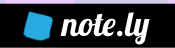
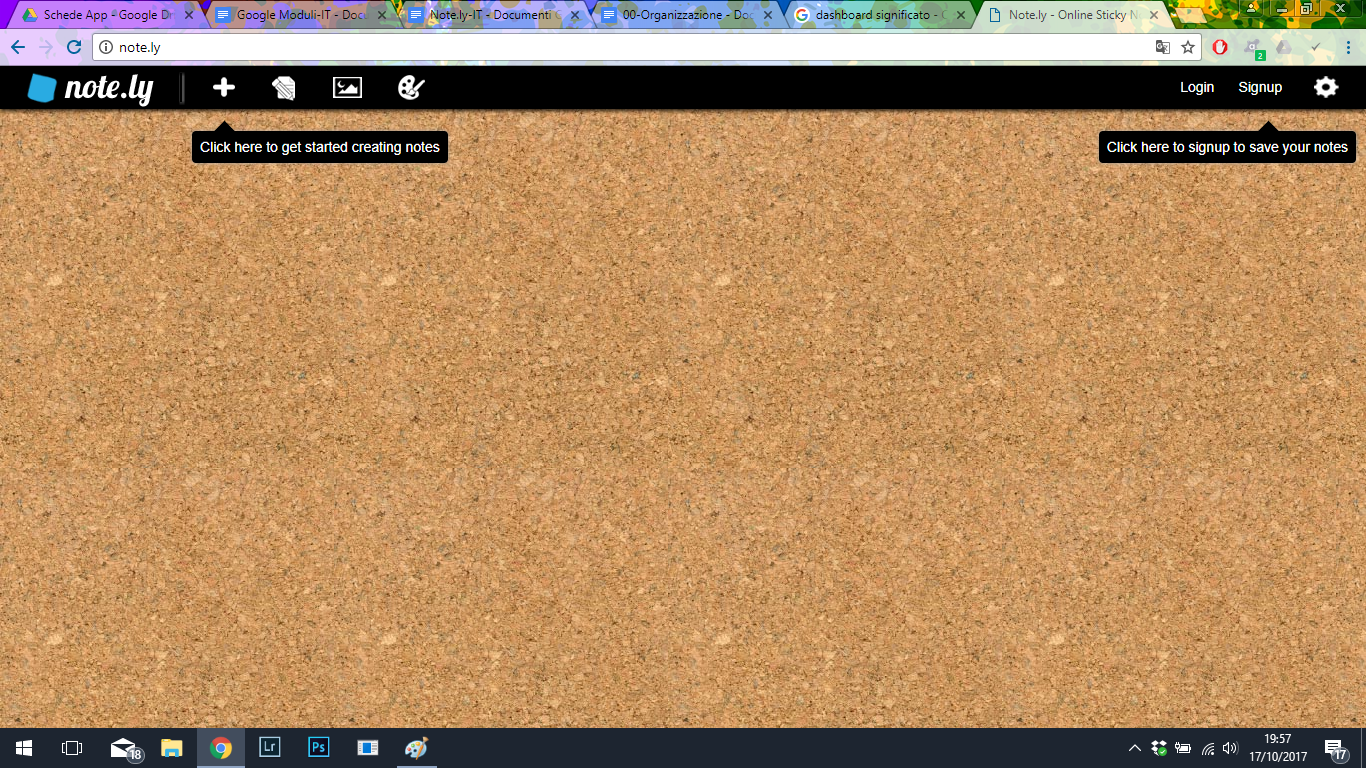 In alto, nella sezione iniziale affianco al logo, abbiamo pochi ed essenziali strumenti per poter appuntare le nostre note: il primo tasto “+” per aggiungere un nuovo Sticky note; il secondo tasto per aggiungere una To Do List; il terzo tasto per poter importare immagini dal nostro PC; il quarto tasto per personalizzare i nostri Sticky con il colore che si preferisce. Seguono nella parte finale della sezione il tasto per effettuare il login,necessario per poter salvare le note create, e il tasto “Sign Up” per creare un nuovo account. .
In alto, nella sezione iniziale affianco al logo, abbiamo pochi ed essenziali strumenti per poter appuntare le nostre note: il primo tasto “+” per aggiungere un nuovo Sticky note; il secondo tasto per aggiungere una To Do List; il terzo tasto per poter importare immagini dal nostro PC; il quarto tasto per personalizzare i nostri Sticky con il colore che si preferisce. Seguono nella parte finale della sezione il tasto per effettuare il login,necessario per poter salvare le note create, e il tasto “Sign Up” per creare un nuovo account. . 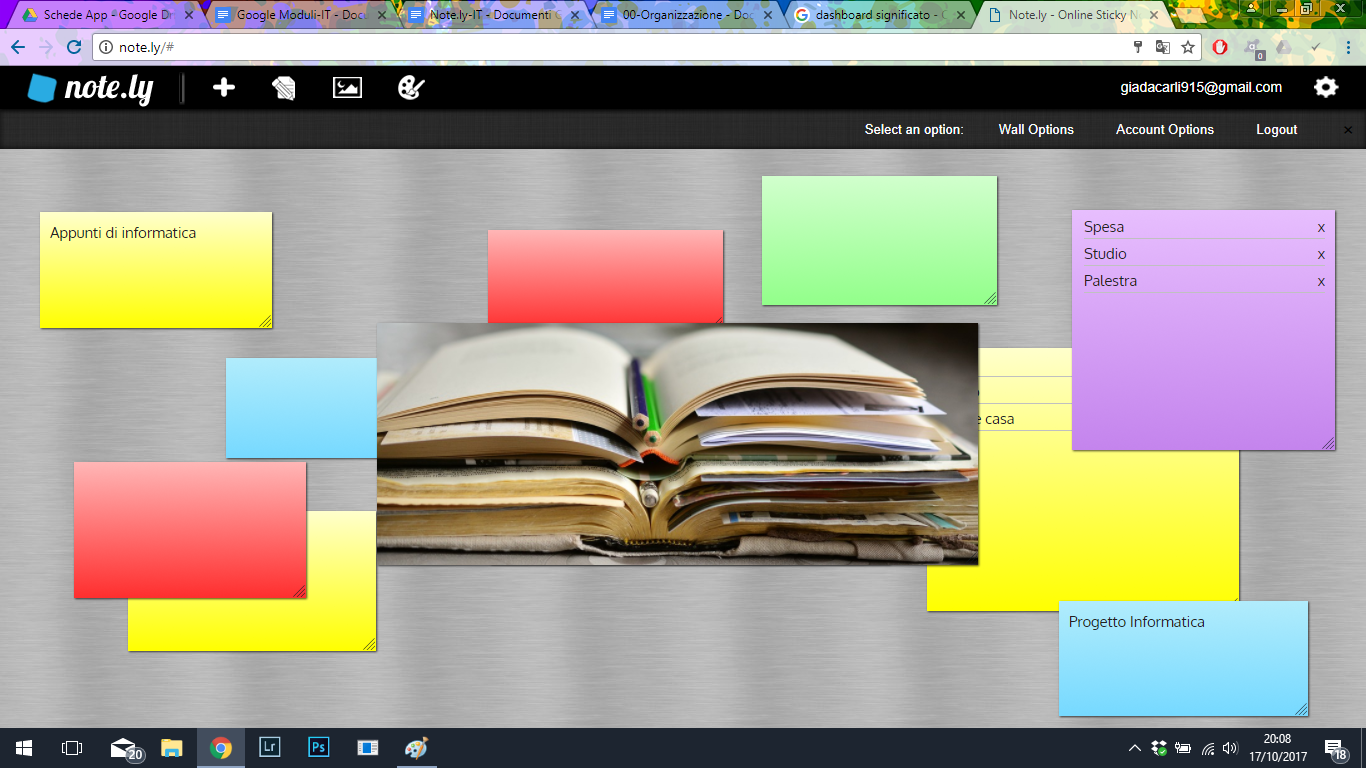 Come si può notare dalla schermata qui sopra i contenuti creati si possono personalizzare con il colore, dimensione e posizione che si preferisce. Al centro invece è stata importata un’immagine da PC. Inoltre, una volta effettuato il login, si può accedere attraverso il tasto delle “Options”>”Wall Options” in alto a destra, ad alcune impostazioni per quanto riguarda la privacy, la condivisione e la personalizzazione della lavagna, come mostrato nell’immagine seguente.
Come si può notare dalla schermata qui sopra i contenuti creati si possono personalizzare con il colore, dimensione e posizione che si preferisce. Al centro invece è stata importata un’immagine da PC. Inoltre, una volta effettuato il login, si può accedere attraverso il tasto delle “Options”>”Wall Options” in alto a destra, ad alcune impostazioni per quanto riguarda la privacy, la condivisione e la personalizzazione della lavagna, come mostrato nell’immagine seguente. 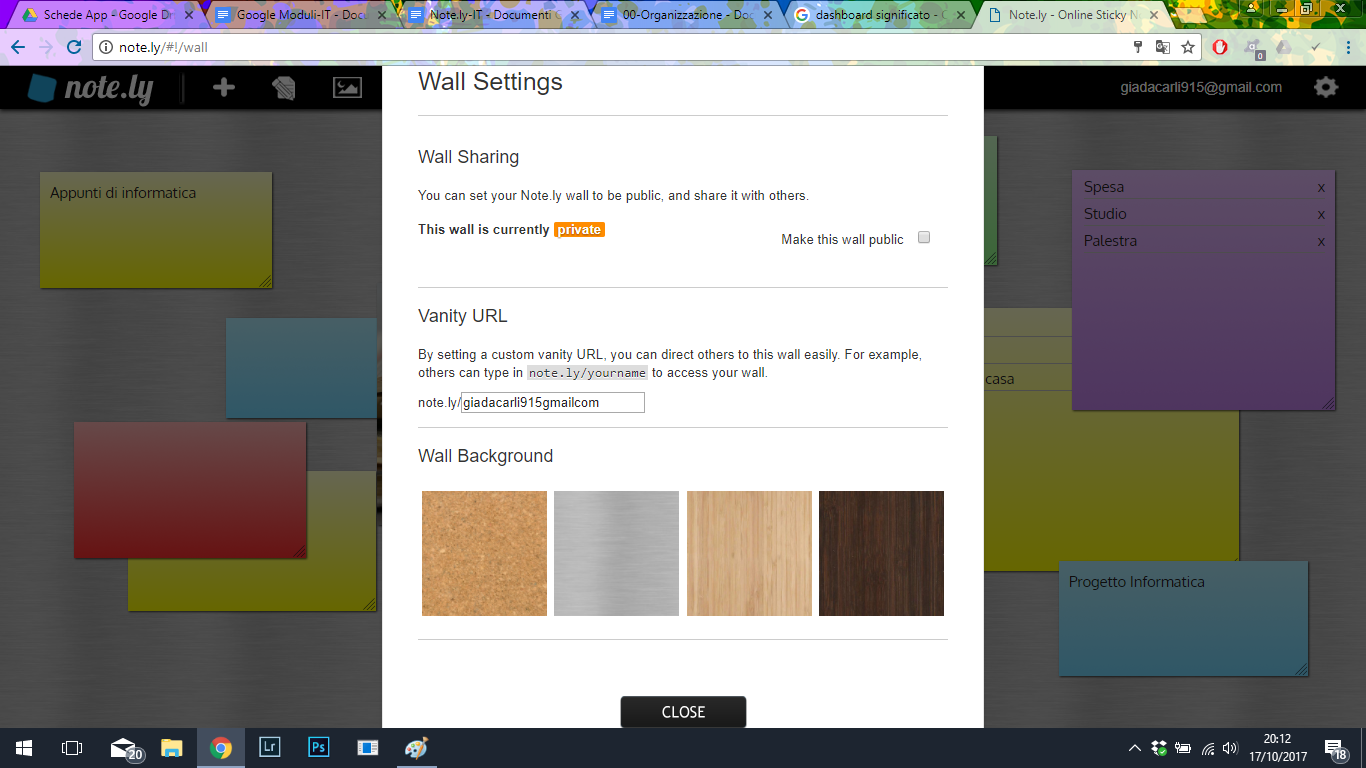
Copia link